Saya baru sadar pas ganti hape ke iphone, maka dari itu bingung kok bisa ga ada logoutnya, kemudian saya tanya sama abang saya yang pake android dan dianya baru sadar bahwa itu ga ada, palingan "DELETE MY ACCOUNT" yang ada, tapi pas baca di situs resmi LINE ternyata bener-menghapus akun kita dari jagad raya ini, jadi harus register ulang nantinya, berikut adalah langkah-langkah yang saya termukan dari berbagai macam sumber, semoga bermanfaat.
Persiapan log out dari Line (iPad atau iPhone)
- Pilih “More” – “Setting” – cek di bagian “Profile” dan “Account” hal-hal sebagai berikut:
- “Profile” – Apakah kamu sudah punya user ID (untuk memudahkan login)
- “Account” – Daftarkan/lakukan registrasi dengan alamat email kamu (juga untuk mengamankan login dan data kamu), ATAU
- “Account” – Link akun Facebook kamu dengan ID Line kamu
- Kalau sudah aman (ada user ID, ada email atau akun Facebook untuk ‘back up login’ kamu:Cek ke history chat kamu. Kalau ada yang penting dan ingin/harus kamu simpan, lakukan ‘export chat history’ dengan memilih menu kanan atas – “Setting”
Oke, yang di atas itu sih baru persiapannya. Next, kita lanjut ke cara logout. Terus terang saja, ini sebenarnya cara “logout paksa” karena pilihannya tidak ada dalam menu setting Line (iOS) yang tersedia.
- Keluar dari aplikasi Line.
- “Tap” dan tahan jari kamu di icon Line sampai ‘goyang-goyang’ dan di pojok kiri ada tanda silang putih di bulatan hitam. Seperti gambar berikut ini (abaikan jumlah notifikasinya yang angka 48)
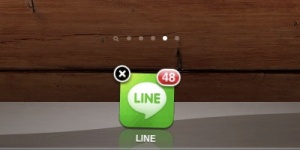
- (Mungkin kamu sudah menebak apa selanjutnya) Uninstall aplikasi Line kamu.
- Dari App Store, download ulang dan install “Line” untuk gadget kamu.Karena tidak ada Line khusus untuk iPad, ketika melakukan search, jangan lupa pilih “iPhone Apps” di sisi atas hasil pencarian.
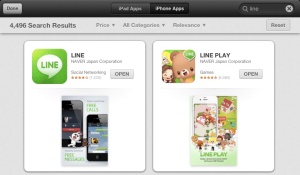
- Buka kembali Line (untuk pertama kali setelah reinstall) dan kamu akan mendapatkan Line dalam keadaan belum login.
Untuk re-login, cukup memasukkan user ID / email login dan password kamu seperti yang telah kamu lakukan di langkah persiapan.
Hal yang penting diketahui, berdasarkan pengalaman saya:
- Stiker-stiker kamu di aplikasi Line akan ‘hilang’ meski kamu sudah login kembali – tapi jangan kuatir, semua stiker yang sudah pernah kamu beli, statusnya tersimpan di “cloud”, jadi kamu tinggal mendownload ulang saja, tidak perlu membeli ulang.
- History chat kamu akan terhapus. Tapi contact list kamu seharusnya tidak ada yang hilang.
- Saat kamu login kembali dengan user ID atau email, ada pilihan untuk memasukkan nomor telpon kamu, dan ini bisa di”skip”. Kalau kamu akan melakukan koneksi VPN, jangan masukkan nomor telpon.
- Kalau kamu menggunakan program Line chat di komputer, sticker-sticker dan urutannya di dalam program Line chat komputer tidak akan terpengaruh (tidak hilang sama sekali).
Semoga membantu, dan kalau ada masukan dan saran, berdasarkan pengalaman kalian, jangan lupa untuk share juga ya. Siapa tahu ada hal-hal yang perlu saya update dalam blog post ini.
Soal koneksi VPN saya tidak bahas dulu ya, kecuali ternyata pada butuh juga
Terimakasih infonya sangat bermanfaat :)
BalasHapusmantap gan artikelnya :)
BalasHapusGan kok app line w ngk bsa reinstal y.. w pake core??
BalasHapusgan...kl cara hapus akun line android tapi lewat PC bagaimana ya??? cos hp hilang dan akunnya msh dipake si yg bawa hp itu :(
BalasHapuskalo tema kesimpen di cloud juga gak?
BalasHapusCopy paste gan
BalasHapusini yang say acari dari kemarin min, makasih sudah share
BalasHapussolder uap